Google Chrome Kayıtlı Şifreleri Nasıl Bakılır veya Yedeklenir [Artık Çalışma Yok - Güncelleme Beklemede]


Güncelleme: Chrome artık şifre verilerini şifreliyor ve bu yöntem artık çalışmıyor. Google Chrome şifrelerini kurtarmak için başka bir yöntem bulursak, bu makaleyi güncelleyeceğiz.
Şifreler harika kaydedilmedi mi? Yazım hataları nedeniyle çok fazla başarısız giriş denemesinden sonra, karanlık giriş bilgilerini hatırlamak veya kendinizi hesabınızdan kilitlemek için beyninizi rafa kaldırmaya son Sözlük dışı terimler, büyük ve küçük harfler, sayılar ve simgeler içeren oldukça güçlü bir parolanız varsa, bunlar özellikle yaygın rahatsızlıklardır. Ancak, kaydedilen şifrelerin lüksü ve kolaylığı ile ilgili sorun, aylar sonra, belki de kaydedilmiş ve otomatik olarak doldurulmuş giriş kimlik bilgilerine güvenen yıllar sonra, şifrelerinizin ne olduğunu unutmanızdır.
Kayıtlı Google Chrome Parolalarını Görüntüleme ve Silme
Google Chrome, web formlarında ve girişlerde kullanılan şifreleri kaydeder. Kaydedilen bu şifreleri yönetmenin yanı sıra görüntüleyebilirsiniz (hafızanı sallamak) seçin.
Adım bir
Google Chrome'u başlatın. Click üzerinde İngiliz anahtarı simgesi sağ üstte ve Click Seçenekler.
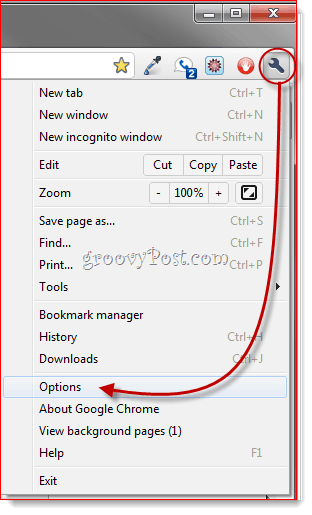
İkinci adım
Click bu Kişisel şeyler sekmesi. Parolalar ve Click Kayıtlı şifreleri yönetti…
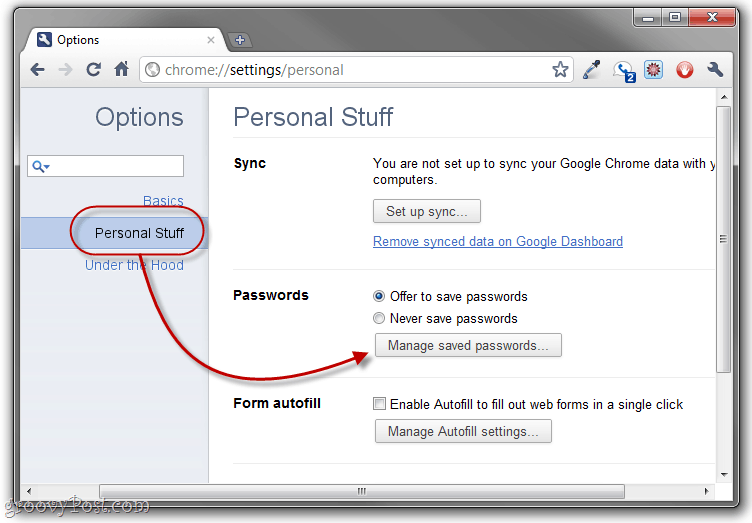
Adım üç
Bu, Google Chrome'un kaydettiği tüm şifreleri görüntüler. Bunları ilk görüntülediğinizde, şifre değerleri maskelenir. Ancak bir giriş seçerek ve Tıklama Göstermek.
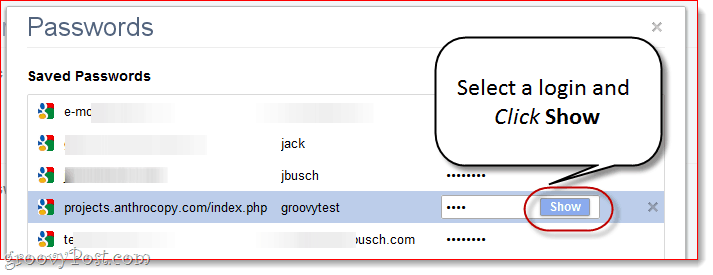
Güvenliğiniz ve gizliliğiniz hakkında hiç paranoyaksanız, bu açık nedenlerden dolayı derhal sorunludur. İyi bir çözüm: Google Chrome'a şunları söyleyin: Asla şifreleri kaydetme.

Veya şu şifreleri tek tek inceleyebilir ve silebilirsiniz: Tıklama bu X her birinin yanında. Bu, şifrenizi yanlışlıkla bir arkadaşınızın bilgisayarına veya herkese açık bir PC'ye kaydettiyseniz yapmanız gereken bir şeydir.
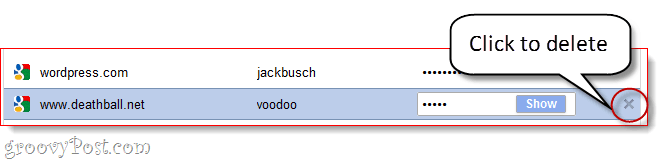
Google Chrome Kayıtlı Parolalarını Yedekleme
Güvenilir bir bilgisayardaysanız ve şifrelerinizi kaydetmeyi düşünmüyorsanız, Google Chrome’un şifre yönetimi özelliği aslında oldukça faydalı olabilir. Kayıtlı şifreleriniz “adlı bir dosyada saklanırGiriş Verileri”Seçeneğini tıklayın. Kaydedilen şifrelerinizi aktarmak için bunu yedekleyebilir, parmak sürücüye kaydedebilir ve yeni bir bilgisayara kopyalayabilirsiniz. Chrome'u yeniden yüklemeyi planlıyorsanız, ancak kaydedilmiş tüm şifrelerinizi kaybetmek istemiyorsanız bu da kullanışlıdır.
Aşama 1
Tüm Google Chrome pencerelerini kapat. Ardından, Windows Gezgini'ndeki Google Chrome AppData klasörüne gidin. Genellikle, bu:
C: Kullanıcılar [kullanıcı adınız] AppDataLocalGoogleChromeUser DataDefault
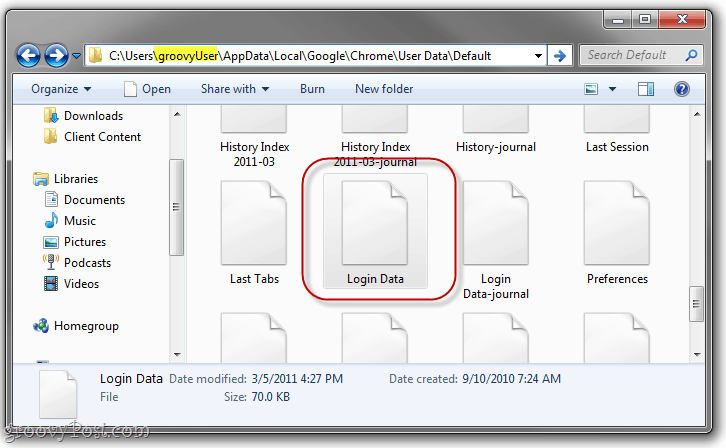
Adım 2
Bulun Giriş Verileri dosya. Click ve Sürüklemek masaüstünüz, Dropbox klasörünüz veya parmak sürücünüz gibi başka bir konuma yerleştirin.
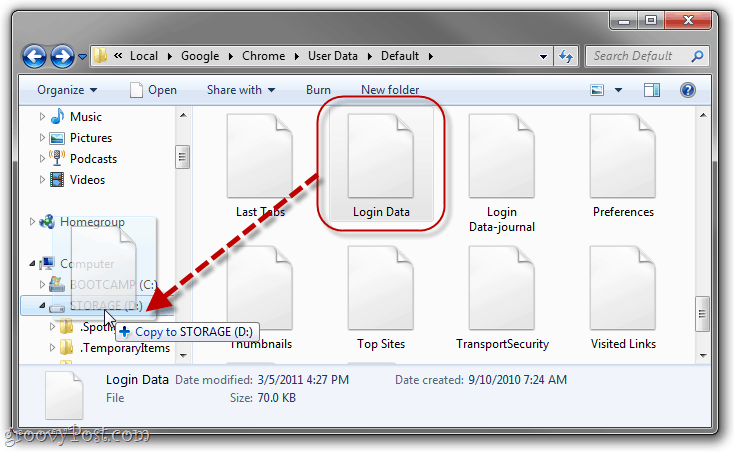
Aşama 3
Yapmanıza gerek yok, ama iyi bir fikir Adını değiştirmek dosyayı yedek olarak gösteren bir şeye. Severim "giriş verisi.bk ”.
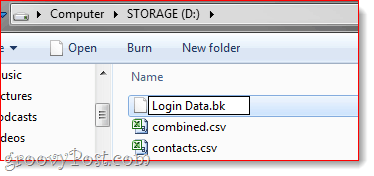
Orada. Şimdi, Google Chrome kayıtlı şifrelerinizi yedek dosyanızdan geri yüklemek için Login Data.bk dosyanızı bulup yeniden “Giriş Verileri”. Ardından, mevcut Giriş Veri dosyasının üzerine yazarak, yukarıda gösterdiğim AppData klasörüne tekrar kopyalayın. (Not: Bu işlem, geçerli kurulumdaki kaydedilmiş şifreleri silecektir, ancak yeni bir kurulumsa, bu bir sorun değildir.)
Hepsi söyleniyor, çok daha iyi ve daha fazlasıGüvenli çözüm LastPass, şifre koruması veya şifre güvenli gibi özel bir şifre yöneticisi kullanmak ve şifrelerinizi dropbox ile senkronize etmektir. Ama bu başka bir harika!










yorum Yap